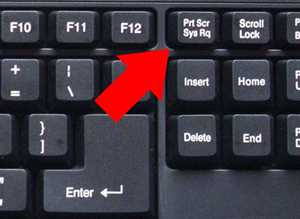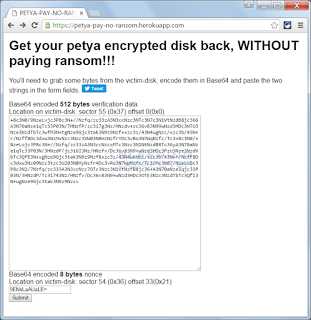Как узнать какой блок питания стоит на компьютере
Как узнать, какой блок питания стоит на компьютере, не снимая крышки?

Важной составляющей любого персонального компьютера является блок питания. Именно он обеспечивает все комплектующие компьютера электропитанием. От того, какая мощность у блока питания зависит вся работа вашего компьютера. К примеру, если компьютер оборудован блоком питания с очень маленькой мощностью, то в процессе своей работы при увеличении нагрузки он будет сразу же перегружаться. Поэтому очень важно приобретать для ПК качественные и мощные блоки питания. Заказать их вы можете по указанной ссылке http:/техника.od.ua/elektropitanie/zaryadnye-ustroystva-i-bloki-pitaniya/power_supply_unit. Узнать, какой мощностью обладает бок питания, а также другую информацию о нем, можно несколькими способами: прочитать сопроводительную инструкцию (если она есть), вскрыть отверткой блок или же воспользоваться специальными программами.
Итак, для начала нужно найти документацию. Обычно в комплекте с компьютером идет документация или различного рода инструкции. В них обязательно должны быть указаны характеристики комплектующих. Поэтому, если вы привыкли хранить инструкции к бытовой технике и электронике, а не выбрасывать сразу же после покупки, то вы можете найти соответствующий документ и узнать, какая же мощность у блока питания (фото 1).

В противном случае придется вскрывать крышку. Для этого нужно будет вооружиться шуруповертом или обычной отверткой и потом открутить болты, которые удерживают боковые стенки. На задней стенке располагается блок питания. На нем будет наклейка с указанием основных параметров устройства, модели и производителя. Обычно, стикеры эти клеятся в удобном месте, то есть пользователь может их видеть и не вытягивая блок питания. Но иногда недобросовестные производители клеят такой стикер в верхней или же нижней стороне. Поэтому, чтобы прочитать информацию, блок нужно вытянуть. Для этого необходимо раскрутить крепежные элементы и аккуратно вытащить из корпуса, предварительно отсоединив проводки (фото 2).

Помимо модели и производителя на стикере указывается мощность: WA или W. Но можно крышку не снимать и всю информацию о блоке получить с помощью специальной программы. Она называется Everest. Эта программа может определить любой компонент, установленный в ноутбуке или компьютере. Как отмечают пользователи, управление программой Everest простое и после скачивания она занимает мало места. А главное ее преимущество - не нужно раскручивать системный блок. Узнать информацию о своем компьютере можно, скачав программку и установив ее. Это занимает несколько минут. После программу необходимо запустить. Анализ конфигурации компьютера она проводит автоматически (фото 3).
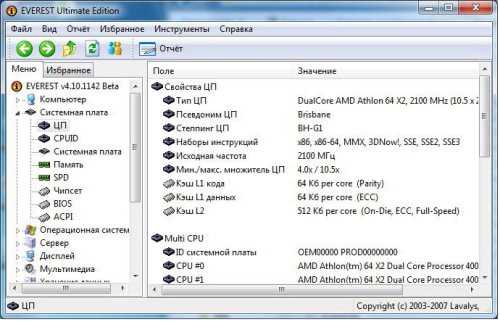
После того, как будет проведен анализ компонентов ПК пользователь получит отчет. Отметим, данная программа это еще и отличный инструмент для тестирования и диагностики аппаратного, а также программного обеспечения ПК. Она позволяет наиболее оптимально настроить всю без исключения работу компьютера. Она может предоставить пользователю информацию о размере кэшей, тактовой частоте, напряжении питания и другую (фото 4).

При выборе блока питания для ПК учитывайте мощность всех его компонентов: процессора, видеокарты, отдельных узлов. К этой цифре прибавьте еще процентов двадцать, чтобы увеличить запас ресурсов компьютера и дать возможность работать не все время на полную мощность Также покупая блок, обращайте внимание на производителя, тип подключения (есть блоки гибридные, модульные и стандартные), на пиковую мощность, а также каналы подключения. При правильно подобранном блоке питания компьютер всегда будет работать исправно (фото 5).

vse-zdes.ua
Как узнать какой блок питания в компьютере
Как известно, в каждом компьютере есть специальный блок, который преобразует напряжение сети до необходимого и обеспечивает питанием материнскую плату и все установленные на нее комплектующие. Немаловажной функцией блока питания является снижение влияния помех сетевого напряжения, что продлевает жизнь комплектующим компьютера.

Как узнать какой блок питания в компьютере
От того, какая именно модель установлена в ПК, во многом зависит стабильность работы компьютера и всех его комплектующих. Чтобы не перегрузить установленный источник питания, необходимо знать его точные характеристики и не допускать нагрузки по мощности больше, чем он может обеспечить. Поэтому, прежде чем устанавливать в ПК новые комплектующие, или менять старые на более современные (а они чаще всего требуют большей мощности), необходимо убедиться, что уже имеющийся прибор их потянет. Чтобы не произошла перегрузка по мощности, необходимо себе четко представлять, как узнать какой блок питания установлен в компьютере. Именно о том, как это сделать, и пойдет речь в нашей статье. Причем мы постараемся объяснить все по-русски, понятным и доступным языком.
Итак, вам понадобилось узнать, какой именно источник питания установлен в вашем компьютере. Рассмотрим некоторые наиболее простые способы, как это можно сделать человеку, который не является техническим специалистом, но вполне уверенно умеет пользоваться компьютером и не побоится взять в руки отвертку, если это понадобится.
Техническая документация ПК
Самым простым методом узнать модель и характеристики блока питания персонального компьютера, является обращение к документации. Если у вас есть такая возможность, то вопрос решен. Обычно в документах на компьютер прописывают все наименования установленных комплектующих и их краткие характеристики. Если же нужные параметры не указаны, то их можно легко отыскать в интернете, зная производителя и модель. Для этого достаточно зайти на сайт производителя или найти тематический ресурс про железо для компьютера. На таком сайте вы не только узнаете какие характеристики у вашего блока питания, но и сможете посмотреть его реальную производительности в сравнении с аналогичными продуктами, представленными в продаже. Это бывает очень познавательно и полезно узнать.
Визуальный осмотр блока питания
Одним из самых надежных методов узнать все о своем блоки питания, является вскрытие корпуса системного блока вашего персонального компьютера. В этом нет ничего сложного, достаточно знать, где искать нужную деталь и иметь обычную крестовую отвертку или шуруповерт. Однако, необходимо учитывать тот факт, что вскрытие системного блока компьютера влечет за собой лишение гарантии продавца, который опечатывает его специальными наклейками. Поэтому, если гарантийный срок еще не вышел, лучше этого не делать и воспользоваться другими способами.
Для того чтобы прочитать модель и характеристики вашего блока, необходимо получить доступ к той его стороне, на которой наклеена наклейка с этими характеристиками. Чаще всего, такие наклейки клеят сбоку, чтобы не нужно было отсоединять провода и полностью не выкручивать блок энергопитания с корпуса. Поэтому, открутив боковую стенку системного блока, посмотрите, не видна ли наклейка с характеристиками. Если она не видна, то следует открутить другую стенку системника и посмотреть там. Бывают случаи, когда производитель, по только ему известным причинам, наклеивает наклейку в самое неудобное место на блоке. В таком случае, скорее всего потребуется полностью открутить блок питания, отсоединить все провода от комплектующих компьютера и тогда уже точно получить доступ к параметрам блока питания. Здесь в принципе тоже нет ничего сложного, блок питания крепится к системнику на болты в специально размеченные для него отверстия.
Нужно только запомнить куда подключены разъемы, чтобы потом правильно подсоединить все обратно. Для надежности можно сфотографировать или зарисовать что и куда было воткнуто.
Чаще всего, кроме производителя и модели, на блоке питания указывают его мощность в ваттах. Если мощность не указана, ее легко можно узнать по модели, воспользовавшись поиском в интернете.
Если по каким-то причинам наклейка с параметрами на блоке питания отсутствует, или сильно потерта (надписи на ней не читаются), определить модель и характеристики блока питания будет весьма непросто.
В этом случае остается только обратиться к специалистам в компьютерной области (в надежде, что им уже приходилось иметь дело с таким же экземпляром), или попробовать поискать в интернете по картинкам. Если у вас окажется распространенная модель, то поиск, скорее всего, окончится успехом, и вы достаточно быстро найдете в интернете картинку с таким же как у вас блоком питания. Если нет, то можно потратить очень много времени на его поиски. Но ситуации, когда невозможно прочитать на блоке питания его параметры, очень редки.
В заключении, отметим, что ответ на вопрос, как узнать какой блок питания на ПК, чаще всего можно дать, раскрутив системный блок отверткой и взглянув на специальную наклейку. Это самый надежный из всех существующих способов.
Похожие статьи
ruinfocomp.ru
Как узнать мощность блока питания компьютера?
Компьютерный блок питания — это вторичный источник электропитания, который необходим для снабжения комплектующих компьютера энергией постоянного тока, путем преобразования сетевого напряжения до необходимых значений. Мощность блока питания является одной из главных его составляющих, благодаря которой гарантируется ровная и стабильная работа ПК. В случае, если мощности будет не хватать, можно ждать появления проблем. Например, при пиковых значениях компьютер будет банально отключаться, так как ему не хватает мощности для работы всех компонентов системы.
Как узнать необходимую мощность блока питания?
Для того, что бы подобных проблем при работе ПК не наблюдалось, необходимо изначально позаботиться о покупке мощного БП, которого с лихвой хватит для работы. Как это сделать? Некоторые люди высчитывают примерную мощность самостоятельно, а можно воспользоваться каким-нибудь сервисом, который произведет подсчеты за вас.
Возьмем, например, сервис от известного сайта casemods.ru (https://www.casemods.ru/services/raschet_bloka_pitania.html). Для того, что бы произвести расчеты, вам понадобится ввести некоторые данные:
- Разгон процессора (по желанию)
- Количество оптических и жестких дисков
- Мощность материнской платы
- Разгон видеокарты (по желанию)
После введения всех этих данных система покажет вам среднюю и пиковую мощность, исходя из которых вы можете увидеть примерную мощность вашего будущего БП.
Вы можете воспользоваться другим сервисом, коих в сети предостаточно, причем они преимущественно англоязычные. Особой роли это не играет, поскольку разницы между итоговыми данными если и будет, то совсем небольшая.
К слову, при выборе блока питания особое внимание стоит уделять фирме-производителю. Почему? Дело в том, что, как уверяют независимые специалисты, огромное количество компаний, производящих БП, слегка увеличивают реальную мощность БП на 10-20%. Как правило, на работоспособности это не сказывается, но о данном факте забывать не стоит. Менее известные компании нередко увеличивают реальную мощность на 30-50%, что, сами понимаете, может действительно привести к поломкам. Более того, БП от малоизвестных компаний зачастую славятся своим посредственным качеством, что в свою очередь может привести к быстрому выходу из строя самого блока питания.
Впрочем, даже именитый производитель не всегда может защитить своего покупателя, а все потому, что БП известных производителей очень часто подделывают. Что бы не купить подделку, приобретайте комплектующие только в известных и проверенных магазинах.
Что же касается фирм-производителей, то рекомендуется отдать свое предпочтение таким известным компаниям, как Zalman, Termaltake, CoolerMaster, PowerMan, Hiper. Это одни из лидеров на рынке, которым определенно стоит доверять, если, конечно, вам не попадется подделка.
Как узнать мощность установленного блока питания?
Как бы странно это не звучало, но программными методами определить мощность БП в настоящее время не предоставляется возможным. Ни одна программа не способна это сделать. И это в 21 веке…
Но не стоит переживать. Узнать мощность вы все равно сможете, только для этого придется провести несколько нехитрых действий. Снимите боковину у системного блока, найдите в нем установленный БП и внимательно осмотрите его — на одной из его сторон будет расположена наклейка, где в том числе указана мощность БП.

Все? Не совсем. Чуть выше я упоминал, что производители нередко завышают реальную мощность, так что по факту она скорее всего окажется несколько меньше, чем написано на наклейке. С другой стороны, если вы изначально брали БП с запасом мощности, то никаких проблем это доставить не должно.
fulltienich.com
Питаться, чтобы «жить»: как проверить блок питания компьютера
«Режим питания нарушать нельзя» – говорил персонаж известного мультфильма. И был прав: от качества еды зависит здоровье, причем не только человека. Наши электронные друзья нуждаются в хорошей «пище» ничуть не меньше нас.
Довольно ощутимый процент неисправностей компьютеров связан с проблемами по питанию. При покупке ПК нас обычно интересует, насколько быстрый у него процессор, сколько памяти, какие игры способна тянуть видеокарта, но почти никогда мы не пытаемся узнать, хороший ли в нем блок питания. Стоит ли потом удивляться, что мощное и производительное железо работает кое-как? Сегодня поговорим, как проверить блок питания стационарного компьютера на работоспособность и исправность.
Задача блока питания (БП) персонального компьютера – преобразовывать высокое переменное напряжение бытовой электросети в низкое постоянное, которое потребляют устройства. Согласно стандарту ATX, на выходе у него формируется несколько уровней напряжения: +5 V, +3,3 V, +12 V, -12 V, +5 V SB (standby – дежурное питание).От линий +5 V и + 3,3 V питаются USB-порты, модули оперативной памяти, основная масса микросхем, часть вентиляторов системы охлаждения, платы расширения в слотах PCI, PCI-E и т. д. От 12-вольтовой линии – процессор, видеокарта, двигатели жестких дисков, оптические приводы, вентиляторы. От +5 V SB – логическая схема запуска материнской платы, USB, сетевой контроллер (для возможности включения компьютера с помощью Wake-on-LAN). От -12 V – COM-порт.
Также БП вырабатывает сигнал Power_Good (или Power_OK), который информирует материнскую плату о том, что питающие напряжения стабилизированы и можно начинать работу. Высокий уровень Power_Good составляет 3-5,5 V.
Значения выходных напряжений у блоков питания любой мощности одинаковы. Различие – в уровнях токов на каждой линии. Произведение токов и напряжений – и есть показатель мощности питателя, который указывают в его характеристиках.
Если хотите проверить, соответствует ли ваш блок питания номиналу, можете посчитать это самостоятельно, сравнив данные, указанные в его паспорте (на наклейке с одной из боковых сторон) и полученные при измерениях.
Вот пример того, как может выглядеть паспорт:
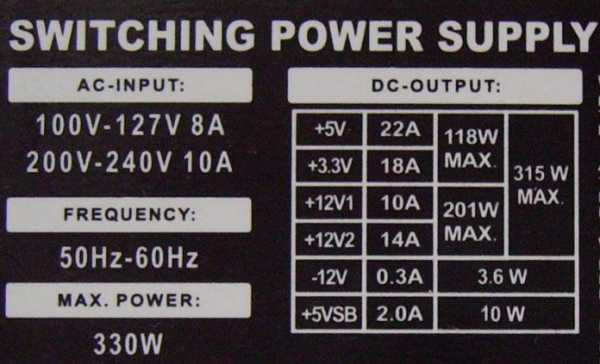
Работает – не работает
Наверное, вы хоть раз сталкивались с ситуацией, когда при нажатии кнопки включения на системном блоке ничего не происходит. Компьютер попросту не включается. Одна из причин подобного – отсутствие питающих напряжений.Блок питания может не включаться в двух случаях: при неисправности его самого и при выходе из строя подсоединенных устройств. Если не знаете, как подключенные устройства (нагрузка) могут влиять на питатель, поясню: при коротком замыкании в нагрузке многократно увеличивается потребление тока. Когда это превышает возможности БП, он отключается – уходит в защиту, поскольку иначе попросту сгорит.
Внешне то и другое выглядит одинаково, но определить, в какой части проблема, довольно просто: нужно попытаться включить блок питания отдельно от материнской платы. Поскольку для этого не предусмотрено никаких кнопок, сделаем так:
- Отключим компьютер от электросети, снимем крышку системного блока и отсоединим от платы колодку ATX – самый многожильный кабель с широким разъемом.
- Отсоединим от БП остальные устройства и подключим к нему заведомо исправную нагрузку – без нее современные блоки питания, как правило, не включаются. В качестве нагрузки можно использовать обычную лампу накаливания или какой-нибудь энергоемкий девайс, например, привод оптических дисков. Последний вариант – на ваш страх и риск, так как нельзя гарантировать, что устройство не выйдет из строя.
- Возьмем разогнутую металлическую скрепку или тонкий пинцет и замкнем на колодке ATX (которая идет от БП) контакты, отвечающие за включение. Один из контактов называется PS_ON и соответствует единственному зеленому проводу. Второй – COM или GND (земля), соответствует любому черному проводу. Эти же контакты замыкаются при нажатии кнопки включения на системнике.
Вот, как это показано на схеме:
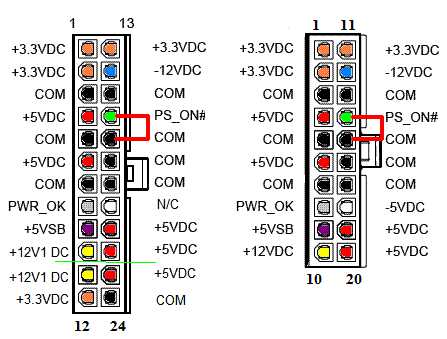
Если после замыкания PS_ON на землю в блоке питания закрутится вентилятор, а также заработает устройство, подключенное в качестве нагрузки, питатель можно считать работоспособным.
А что на выходе?
Работоспособность не всегда означает исправность. БП вполне может включаться, но не вырабатывать нужных напряжений, не выдавать на плату сигнал Power_Good (или выдавать слишком рано), просаживаться (снижать выходные напряжения) под нагрузкой и т. п. Чтобы это проверить, понадобится специальный прибор – вольтметр (а лучше мультиметр) с функцией измерения постоянного напряжения.Например, такой:

Или любой другой. Модификаций этого прибора очень много. Они свободно продаются в магазинах радио- и электротоваров. Для наших целей вполне подойдет самый простой и дешевый.
С помощью мультиметра мы будем измерять напруги на разъемах работающего блока питания и сравнивать показатели с номинальными.
В норме значения выходных напряжений при любой нагрузке (не превышающей допустимую для вашего БП) не должны отклоняться больше, чем на 5%.
Порядок измерений
- Включаем компьютер. Системник должен быть собран в обычной комплектации, т. е. в нем должно присутствовать всё оборудование, которое вы используете постоянно. Дадим блоку питания немного прогреться – примерно 20-30 минут просто поработаем на ПК. Это повысит достоверность показателей.
- Далее запускаем игру или тестовое приложение, чтобы нагрузить систему по полной. Это позволит проверить, способен ли питатель обеспечить энергией устройства, когда они работают с максимальным потреблением. В качестве нагрузки можете использовать стрессовый тест Power Supply из программы OCCT.

- Включаем мультиметр. Устанавливаем переключатель на значение 20 V постоянного напряжения (шкала постоянных напруг обозначена буквой V, рядом с которой нарисованы прямая и пунктирная линии).

- Красный щуп мультиметра подсоединяем к любому разъему напротив цветного повода (красного, желтого, оранжевого). Черный – напротив черного. Или закрепляем его на любой металлической детали на плате, которая не находится под напряжением (измерение напруг следует проводить относительно нуля).

- Снимаем показатели с дисплея прибора. По желтому проводу подается 12 V, значит, на дисплее должно быть значение, равное 12 V ± 5%. По красному – 5 V, нормальным будет показатель 5 V ± 5%. По оранжевому, соответственно – 3,3 V± 5%.
Более низкие напряжения на одной или нескольких линиях говорят о том, что БП не вытягивает нагрузку. Такое бывает, когда его фактическая мощность не соответствует потребностям системы из-за износа компонентов или не слишком высокого качества изготовления. А может, из-за того, что он изначально был неправильно подобран или перестал справляться со своей задачей после апгрейда компьютера.
Для правильного определения необходимой мощности БП удобно использовать специальные сервисы-калькуляторы. Например, этот. Здесь пользователю следует выбрать из списков всё оборудование, установленное на ПК, и нажать «Calculate». Программа не только рассчитает требуемую мощность питателя, но и предложит 2-3 подходящие модели.
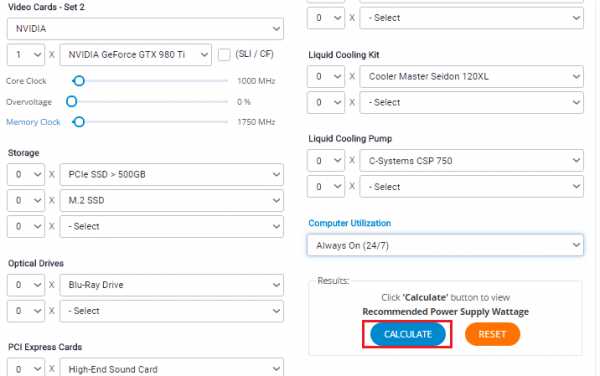
Зловредные пульсации
Бывает и так: выходные напряжения в норме, а компьютер все равно не работает как надо – виснет, перезагружается, не видит устройства, искажает звук и т. п. Одна из возможных причин такого поведения – паразитные пульсации выходных напряжений.В результате всех преобразований входного переменного напряжения (выпрямления, сглаживания, повторной конвертации в переменное с более высокой частотой, понижения, еще одного выпрямления и сглаживания) выходное должно иметь постоянный уровень, то есть его вольтаж не должен изменяться во времени. Если смотреть осциллографом, оно должно иметь вид прямой линии: чем прямее – тем лучше.
В реальности идеально ровная прямая на выходе БП – что-то из области фантастики. Нормальным показателем считается отсутствие колебаний амплитуды более 50 mV по линиям 5 V и 3,3 V, а также 120 mV по линии 12 V. Если они больше, как, например, на этой осциллограмме, возникают вышеописанные проблемы.

Причинами возникновения шумов и пульсаций обычно бывают упрощенная схема или некачественные элементы выходного сглаживающего фильтра, что обычно встречается в дешевых блоках питания. А также в старых, выработавших свой ресурс.
К сожалению, выявить дефект без осциллографа крайне затруднительно. А этот девайс, в отличие от мультиметра, стоит довольно дорого и не так часто нужен в хозяйстве, поэтому вы вряд ли решитесь его купить. Косвенно о наличии пульсаций можно судить по качанию стрелки или беганью цифр на дисплее мультиметра при измерении постоянных напряжений, но это будет заметно, только если прибор достаточно чувствительный.
А еще мы можем измерить ток
Раз у нас есть мультиметр, в дополнение к остальному мы можем определить токи, которые вырабатывает питатель. Ведь именно они имеют решающее значение при расчете мощности, указываемой в характеристиках.Недостаток тока тоже сказывается на работе компьютера крайне неблагоприятно. «Недокормленная» система нещадно тормозит, а блок питания при этом греется, как утюг, поскольку работает на пределе возможностей. Долго это продолжаться не может, и рано или поздно такой БП выйдет из строя.
Трудность измерения тока заключается в том, что амперметр (в нашем случае – мультиметр в режиме амперметра) необходимо включать в разрыв цепи, а не подсоединять к разъемам. Чтобы это сделать, придется разрезать или отпаять провод на проверяемой линии.
Для тех, кто решился на эксперимент с замерами токов (а без серьезных оснований этого делать, пожалуй, не стоит), привожу инструкцию.
- Выключите компьютер. Разделите пополам проводник на исследуемой линии. Если жалко портить провода, можете проделать это на переходнике, который одним концом подсоединяется к разъему блока питания, а вторым – к устройству.
- Переведите мультиметр в режим измерения постоянных токов (их шкала на приборе обозначена буквой А с прямой и пунктирной линиями). Установите переключатель на значение, превышающее номинальный ток на линии (последний, как вы помните, указан на наклейке БП).

- Подключите мультиметр в разрыв провода. Красный щуп расположите ближе к источнику, чтобы ток протекал в направлении от него к черному. Включите компьютер и зафиксируйте показатель.
***
После всех проверок у вас будет если не полное, то весьма неплохое представление, на что способен блок питания вашего компьютера. Если всё отлично, я могу за вас только порадоваться. А если нет… Эксплуатация неисправного или некачественного питателя часто заканчивается выходом из строя и его самого, и других устройств ПК. Будет весьма неприятно, если этим другим окажется дорогостоящая видеокарта, поэтому старайтесь не экономить на столь важной детали и решайте все возникшие с ней проблемы как только заметите.f1comp.ru